Versões comparadas
Chave
- Esta linha foi adicionada.
- Esta linha foi removida.
- A formatação mudou.
...
Índice:
...
| Índice | ||
|---|---|---|
|
Objetivo:
O objetivo deste documento é auxiliar na utilização de Identificador de Relatórios.
Introdução:
O Identificador de Relatórios ele representa um geração única de Relatório
Como utilizar:
Primeiramente você deverá incluir no relatório o "Identificador do Relatório". Para isso
...
, após selecionar o relatório que irá ser tratado
...
clique na barra de "Ferramentas"
...
, selecione a opção "Variável" e a arraste para o corpo do relatório onde será impresso o código de registro do relatório.
...
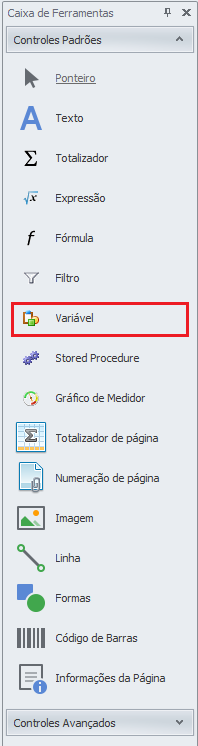 Image Added
Image Added
Uma vez com a variável arrastada para a estrutura do relatório você irá selecionar a variável e teclar F4
...
. Na
...
"Grade de
...
Propriedades"
...
em "Dados" defina "CódigoRelatorio" em "Variável".
...
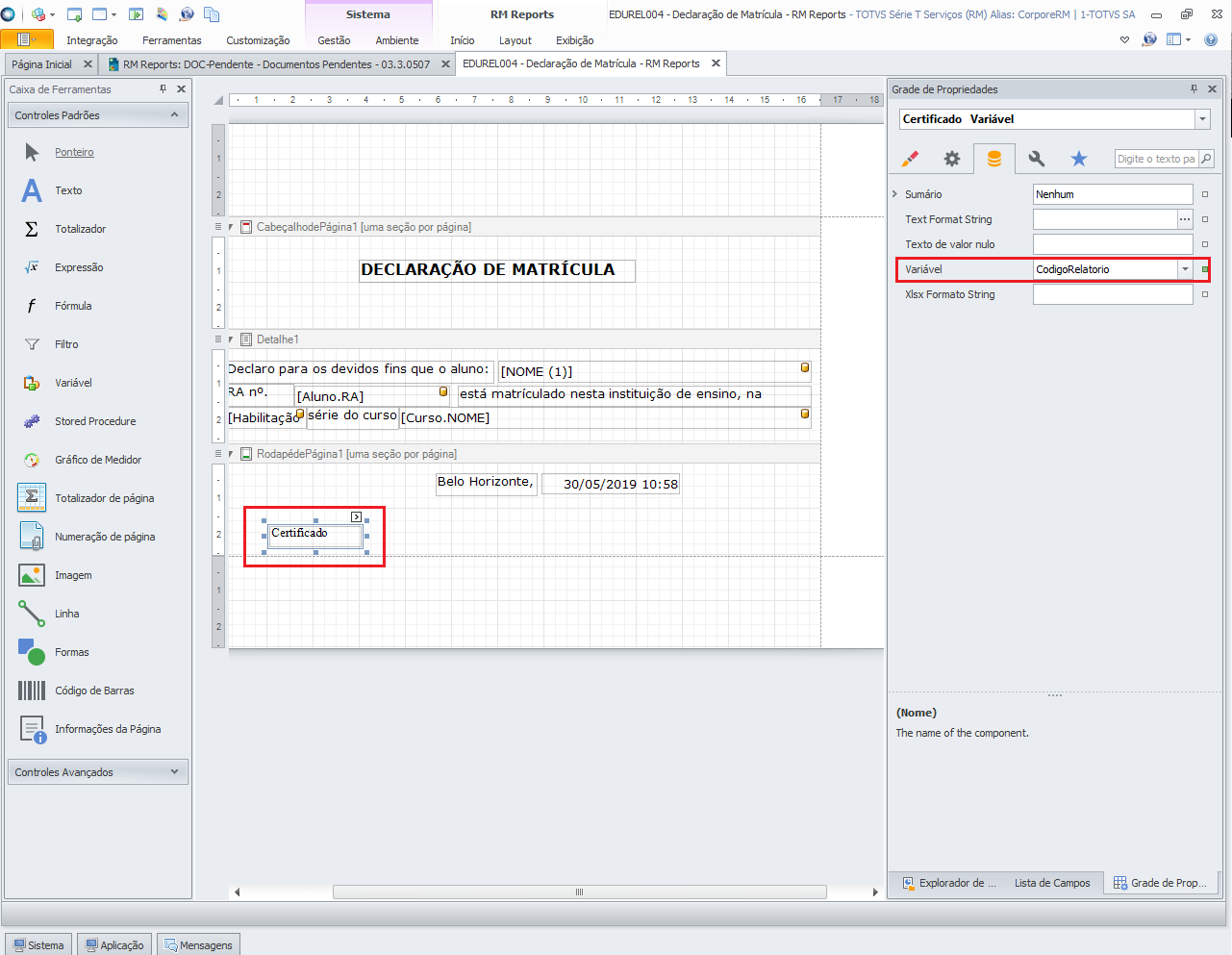 Image Added
Image Added
...
Depois de feita a escolha do tipo
...
variável e salvar, o sistema irá mostrar um código mascarado no relatório.
...
Salve as alterações realizadas.
...
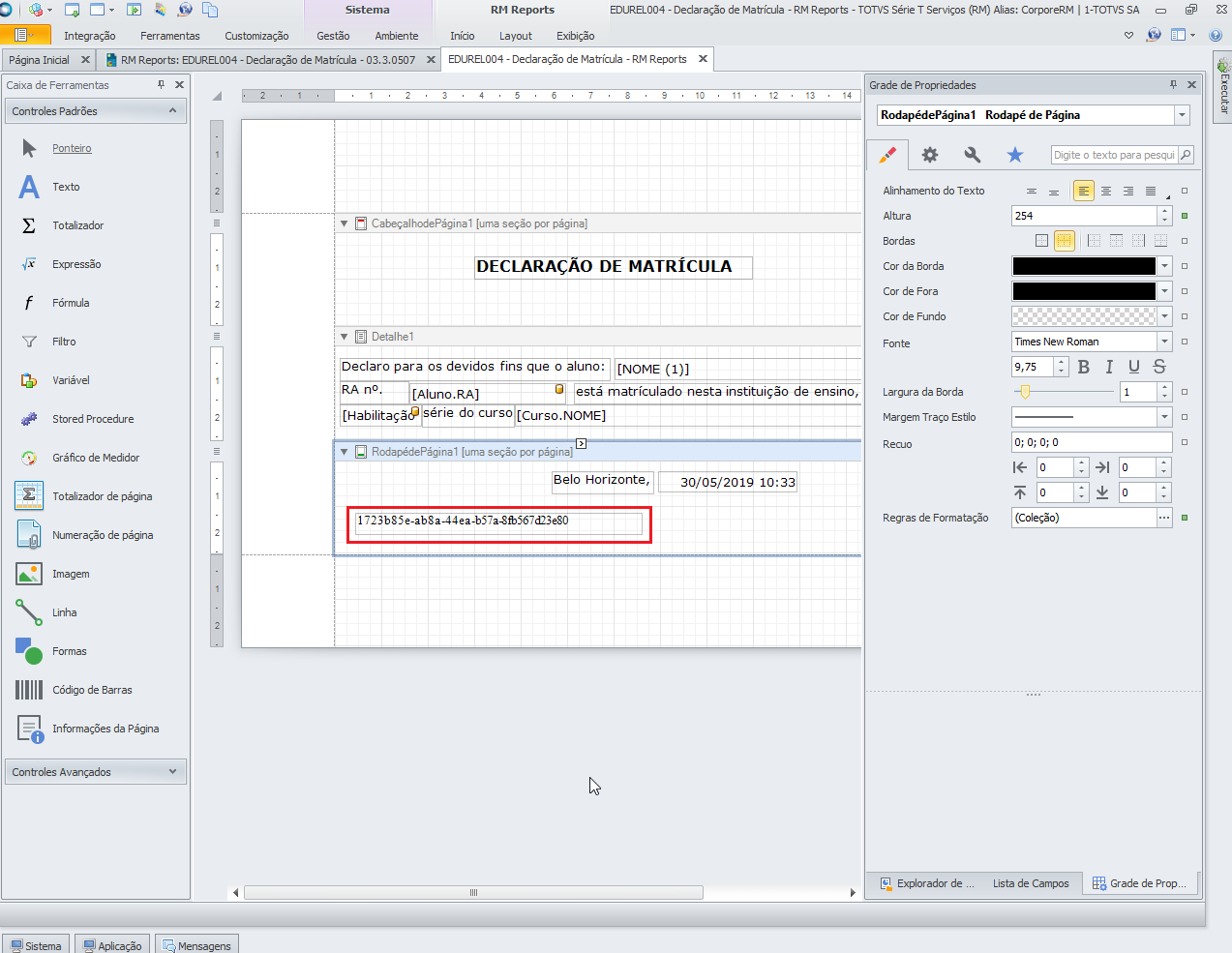 Image Added
Image Added
Após realizar as devidas alterações execute o relatório para que o código seja processado. Para gerar o relatório, volte a tela de listagens de relatórios, selecione o relatório modificado
...
e clique no menu em "Processos
...
→ Gerar Relatório".
...
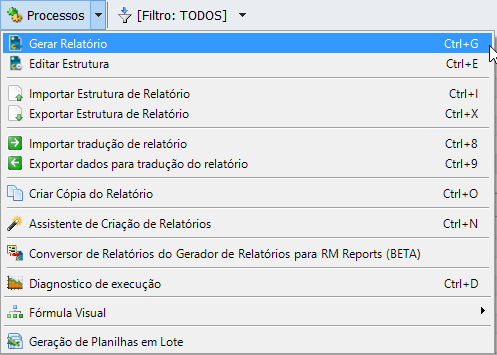 Image Added
Image Added
Observação:
...
O relatório só gera o Código Identificador ao ser executado
...
com a opção "Apenas Geração
...
- O relatório gerado ficará disponível na visão de processos, para uma posterior consulta".
...
Nos demais processos não irão funcionar.
...
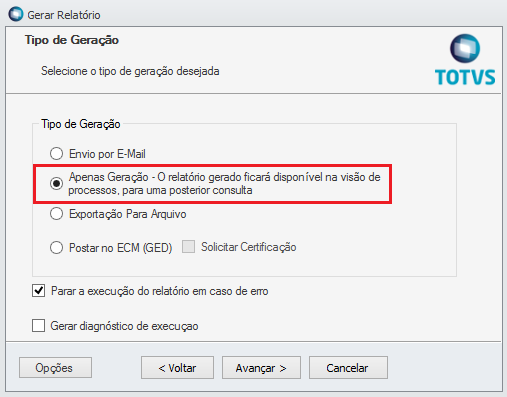 Image Added
Image Added
...
Uma vez gerado o relatório o código será apresentado no mesmo:
...
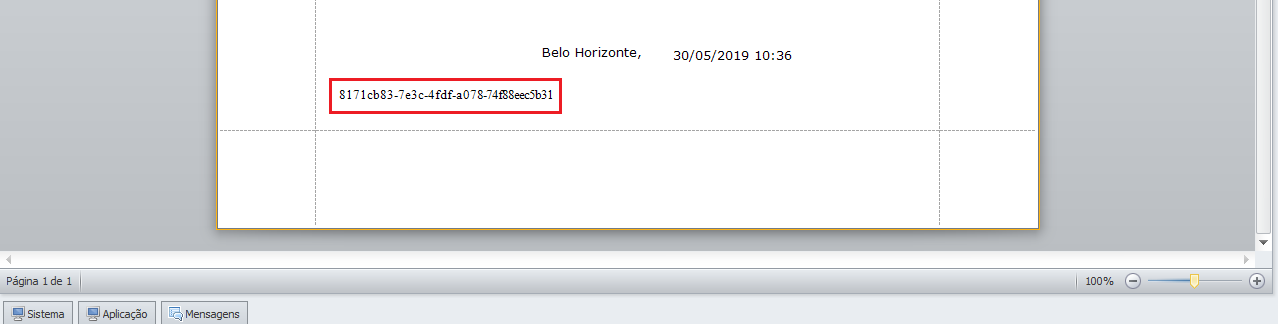 Image Added
Image Added
Para realizar a validação do relatório acesse o RM Portal e clique na
...
opção "
...
Certificador de
...
Relatórios".
...
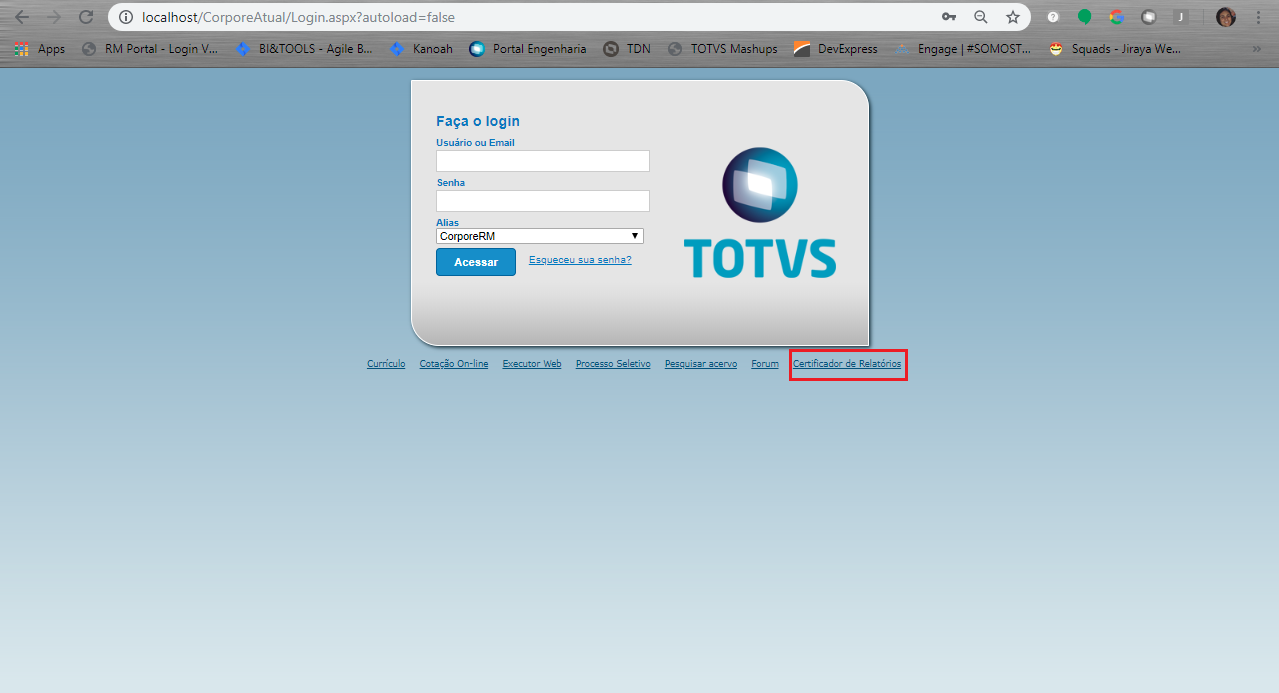 Image Added
Image Added
Na tela seguinte você deverá digitar o código que foi apresentado após a geração do relatório
...
no RM. Após digitar o código clique no botão "Buscar".
...
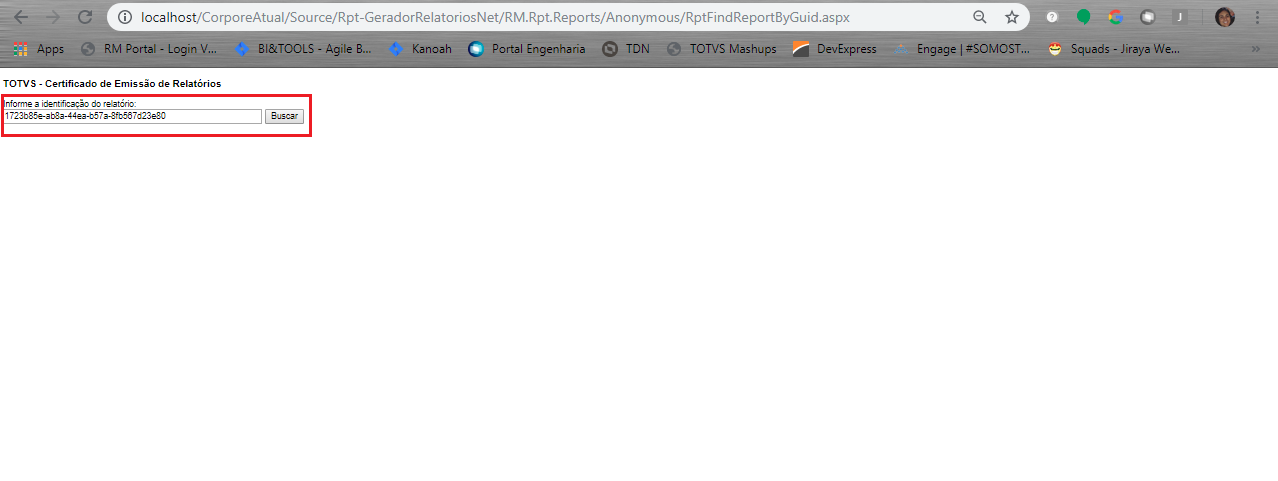 Image Added
Image Added
...
O sistema irá listar o relatório que foi gerado com
...
o código e
...
disponibilizará a visualização do mesmo, caso desejado.
...
 Image Added Caso deseja visualizar, o sistema irá gerar o relatório demonstrando o código
Image Added Caso deseja visualizar, o sistema irá gerar o relatório demonstrando o código
...
do identificador.
...
 Image Added
Image Added
| Informações |
|---|
...
|
...
| |
|
...
| title | Para maiores informações: |
|---|
Image Removed COMUNIDADE @FRAMEWORK
Canais de Atendimento:
Chamado: Através do Portal Totvs www.suporte.totvs.com.br
Telefônico: 4003-0015 Escolhendo as opções 2 – (Software), 2 – (Suporte Técnico), 3 – (RM), 9 – (Demais Áreas), 4 – (BI) e 3 – (Gerador de Relatórios e Planilha);
|
| Informações | |||||||||||||||
|---|---|---|---|---|---|---|---|---|---|---|---|---|---|---|---|
| |||||||||||||||
|
...